İnternet Olmadan Bağlantı Android - 7 Basit Düzeltme
3 dk. okuman
Yayınlandı
MSPoweruser'ın editör ekibini ayakta tutmasına nasıl yardımcı olabileceğinizi öğrenmek için açıklama sayfamızı okuyun. Daha fazla
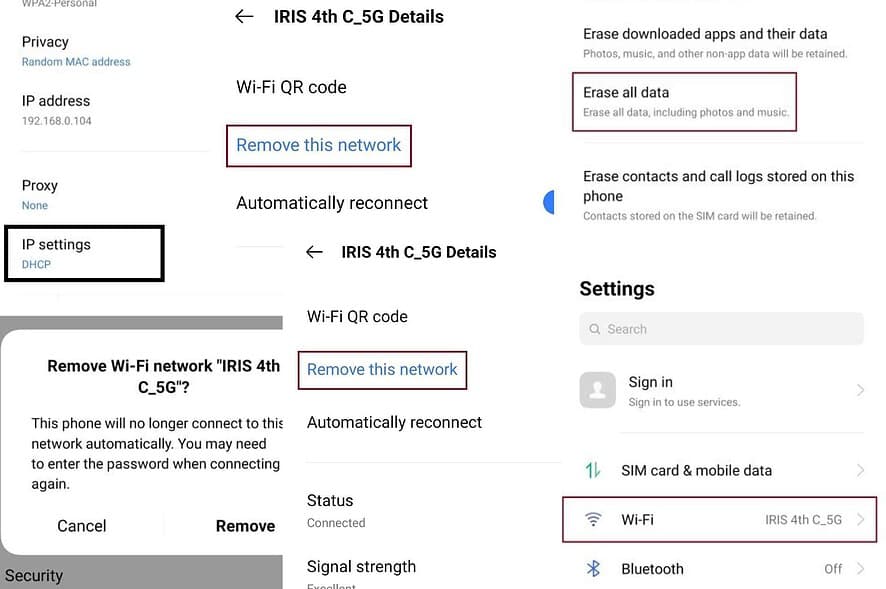
Bağlısınız ancak Android'de internet yok mu? Telefonunuzda durum böyleyse endişelenmeyin. Bu makalede, bu Wi-Fi sorununun ayrıntılı çözümleri gösterilmektedir.
Android'de Wi-Fi'ye Bağlı Ancak İnternet Yok - Düzeltmeler
Herhangi bir şeyi denemeden önce, internet bağlantınızda her şeyin yolunda olup olmadığını kontrol edin:
- Başka bir cihazı Wi-Fi'ye bağlayın ve çalışıp çalışmadığını kontrol edin.
- Aktif bir internet tarifeniz ve veri bakiyeniz olduğundan emin olun.
- Yönlendiriciyi yeniden başlatın. Yönlendiricideki fiziksel düğmeleri kullanarak veya yönetici sayfası aracılığıyla bunu manuel olarak yapabilirsiniz.
Düzeltme 1 – Telefonunuzu Yeniden Başlatın
Ağ sorununu veya geçici aksaklığı düzeltmek için telefonunuzu yeniden başlatmayı deneyin ve internette gezinip gezinemediğinizi görün.
Düzeltme 2 – Wi-Fi Ağını Unutun ve Yeniden Katılın
1 Adım - Android cihazınızda ayarlar uygulamasını açın.
2 Adım - Wi-Fi'ye dokunun.
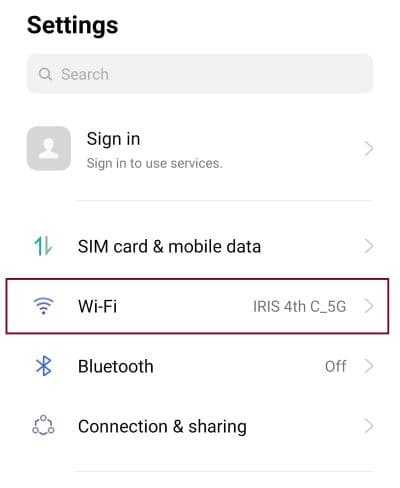
3 Adım - Kaldırmak istediğiniz ağa uzun basın.
4 Adım - “Düğmesine dokununBu ağı kaldır".
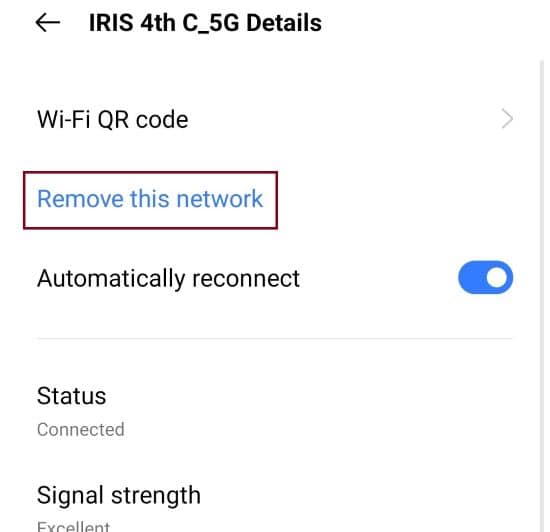
5 Adım - Üzerine dokunun "Kaldır” onay isteminde.
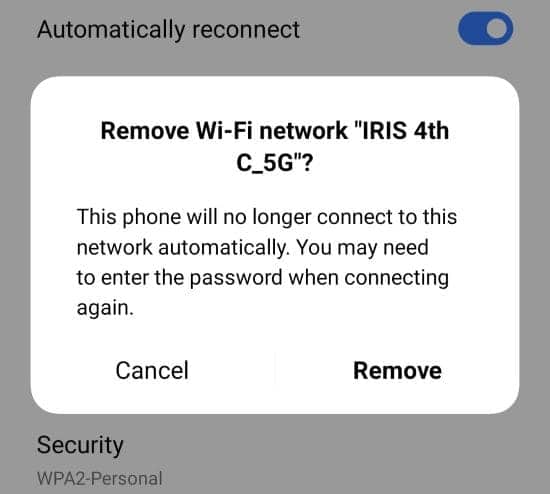
Şimdi Wi-Fi ağınıza yeni bir cihazmış gibi katılın.
Düzeltme 3 - Doğru Veri ve Zaman
Yanlış tarih ve saat ayarları, Android'de internet olmadan bağlanmak gibi birçok soruna neden olabilir.
1 Adım - Ayarlar uygulamasını açın.
2 Adım - Dahili arama çubuğunda tarih anahtar kelimesini arayın ve “Tarih ve saat anlayışının sonucu olarak, buzdolabında iki üç günden fazla durmayan küçük şişeler elinizin altında bulunur.
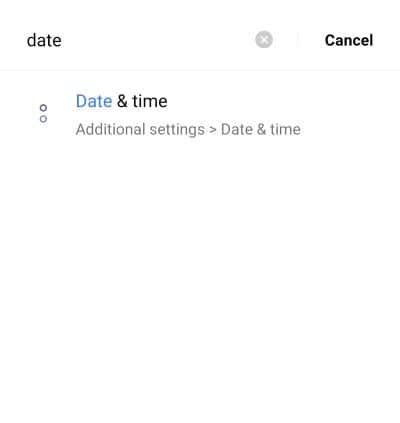
3 Adım - “ yanındaki düğmeyi açınOtomatik olarak ayarla".
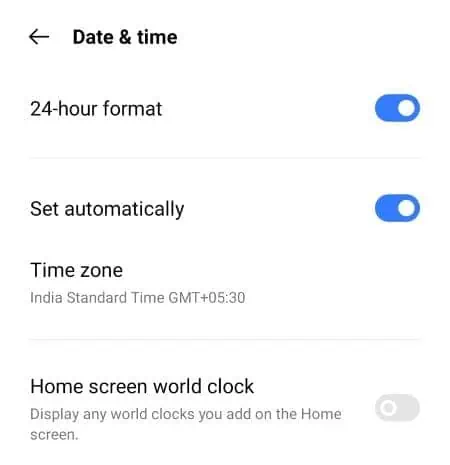
Düzeltme 4 - Ağ Ayarlarını Sıfırla
1 Adım - Android mobil cihazınızda ayarlar uygulamasını açın.
2 Adım - Dahili arama çubuğunda ‘reset’ anahtar kelimesini arayın ve “Ağ Ayarları Sıfırlama anlayışının sonucu olarak, buzdolabında iki üç günden fazla durmayan küçük şişeler elinizin altında bulunur.
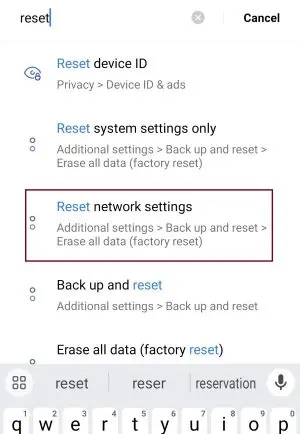
3 Adım - Üzerine dokunun "Ağ Ayarları Sıfırlama anlayışının sonucu olarak, buzdolabında iki üç günden fazla durmayan küçük şişeler elinizin altında bulunur.
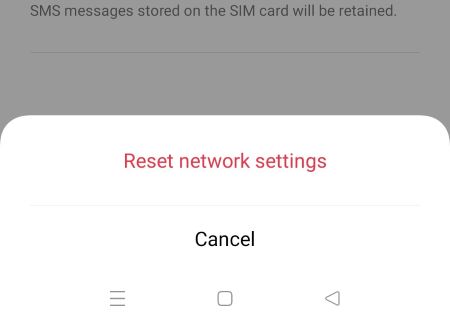
Bu, mevcut ağ yapılandırmalarını silecek ve bunları varsayılan ayarlara ayarlayacaktır.
Düzeltme 5 – IP Ayarlarını Statik Olarak Değiştirin
1 Adım - Ayarlar uygulamasını açın.
2 Adım - Üzerine dokunun "Wi-Fi”ve Wi-Fi ağınızı seçin.
3 Adım - Aşağı kaydırın ve “IP ayarlarını“. Bazı cihazlarda IP ayarlarını “ altında bulabilirsiniz.Gelişmiş Seçenekler" bu sayfada.
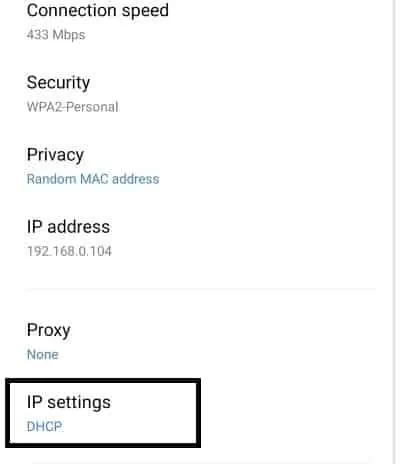
4 Adım - Varsayılan seçim DHCP ise bunu “Statik".
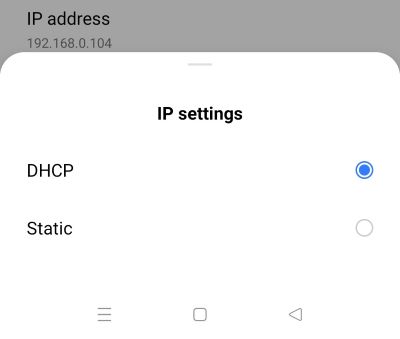
Düzeltme 6 – MAC Adresi Engellendi
Bazı yönlendiriciler, belirli cihazların kendi bağlantılarını kullanarak internete erişmesini engellemenize olanak tanır. MAC adresleri.
Yapabilirsin Yönlendiricinin yönetici sayfasında cihazınızın engellemesini kaldırın. Engelinizi nasıl kaldıracağınızı ve internet erişimini nasıl yeniden kazanacağınızı öğrenmek için üreticinizin kullanım kılavuzuna bakın.
Genel olarak şunları yapmalısınız:
- Yönetici sayfanıza giriş yapın
- Trafik kontrolü veya MAC adresi filtreleme menüsü gibi seçenekleri arayın
- Buradan cihazınızın engellemesini kaldırmayı deneyin.
Düzeltme 7 – Cep Telefonunuzu Fabrika Ayarlarına Sıfırlayın
Bu yöntem mevcut tüm verilerinizi kalıcı olarak silecektir. Bu nedenle, devam etmeden önce her şeyin yedeklendiğinden emin olun.
1 Adım - Ayarlar uygulamasını açın.
2 Adım - Dahili arama çubuğunda ‘reset’ anahtar kelimesini arayın ve “Fabrika ayarlarına sıfırlama veya Tüm verileri silme anlayışının sonucu olarak, buzdolabında iki üç günden fazla durmayan küçük şişeler elinizin altında bulunur.
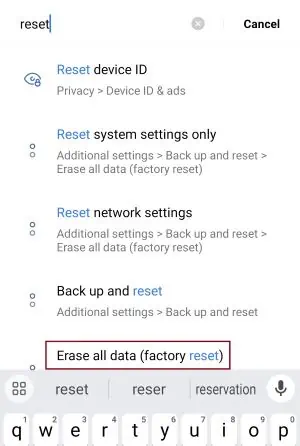
3 Adım - Üzerine dokunun "Cihazı sıfırla"Ya da"Tüm verileri sil".
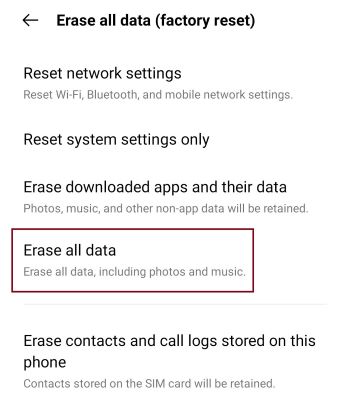
4 Adım - “Düğmesine dokununVerileri sil".
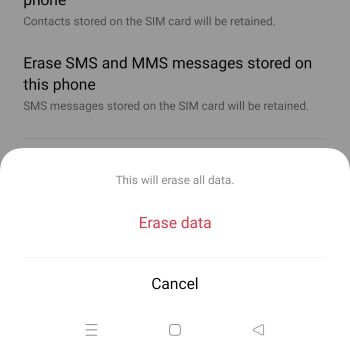
5 Adım - İstenirse şifrenizi girin ve onaylayın.
Ayrıca ilginizi çekebilir:
Artık Android'e bağlıysanız ancak internetiniz yoksa ne yapacağınızı biliyorsunuz. Çoğu durumda bu yalnızca geçici bir hata veya gözetimdir. Aşağıdaki yorumlarda herhangi bir ipucu paylaşmaktan çekinmeyin!








